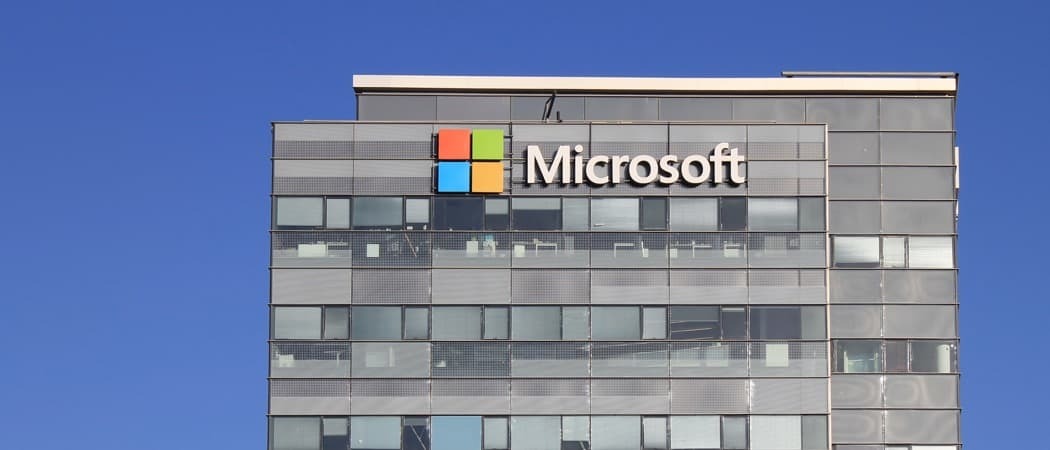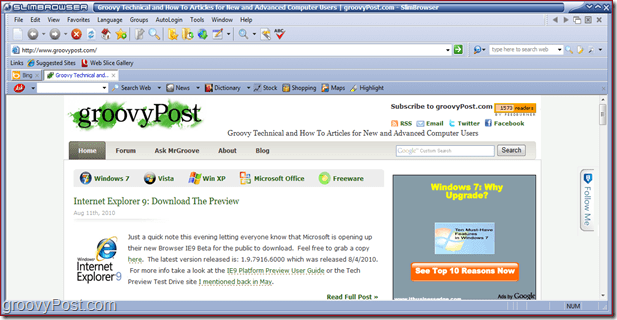Crea iTunes per Windows Avvia ed esegui più velocemente
Mela / / March 18, 2020
iTunes per Windows, nel corso degli anni, è diventato gonfio e funziona in modo dolorosamente lento. Anche con la versione "migliorata" 11, ma ci sono modi per renderlo più veloce.
iTunes per Windows è iniziato come un ottimo programma desktop per la tua musica. Ma dopo un'enorme quantità di funzionalità aggiunte, è diventato gonfio e scorre dolorosamente lento.
In effetti, ha il maggior numero di voti nei nostri Chiedi ai lettori: qual è il peggior software a cui puoi pensare. Ce n'è in abbondanza alternative a iTunes là fuori - foobar2000 è il mio preferito personale, ma se hai investito anni in esso e non vuoi preoccuparti di cambiare, puoi farlo funzionare più velocemente.
Elimina playlist smart
Uno dei modi più semplici per accelerare il lancio di iTunes è quello di eliminare le playlist smart predefinite. Dopo averli disabilitati, dovresti notare una notevole differenza nel tempo di avvio. Puoi fare e trasferisci le tue playlist regolari e questo non rallenta le prestazioni come fanno le Smart Playlist.
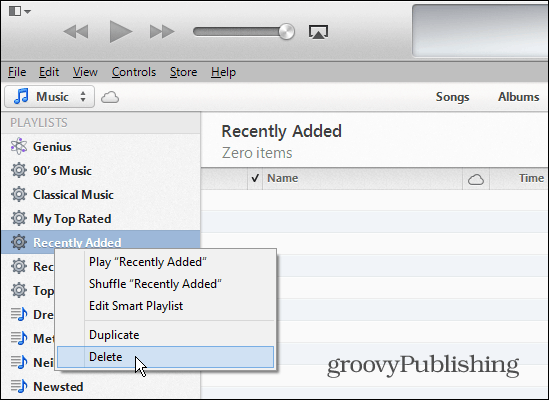
Disattiva Genius
Se non vedi un motivo per usarlo o non hai attivato Genius su iTunes, allora non farlo. Mentre è in esecuzione, sta facendo molte cose in background e occupa risorse di sistema.
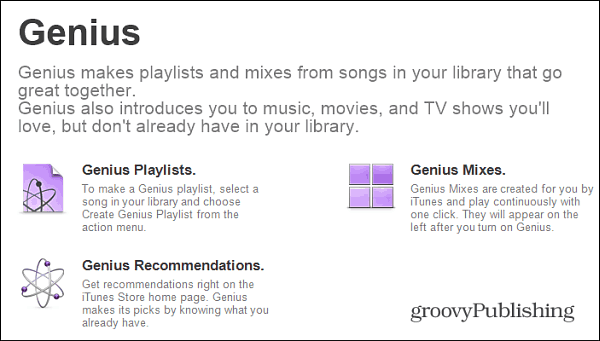
Disabilita sincronizzazione dispositivo
Il tuo iPhone, iPad o iPod touch possono essere facilmente gestiti da soli senza la necessità di collegarli al computer. Se non usi iTunes per sincronizzare e gestire il tuo dispositivo, vai a Modifica> Preferenze e quindi fai clic sulla scheda Dispositivi. Seleziona la casella Impedisci la sincronizzazione automatica di iPod, iPhone e iPad. In questo modo, se hai collegato il tuo dispositivo per qualche motivo, iTunes non perderà tempo a cercarlo e inizierà a lanciare opzioni che sono inutili per te.
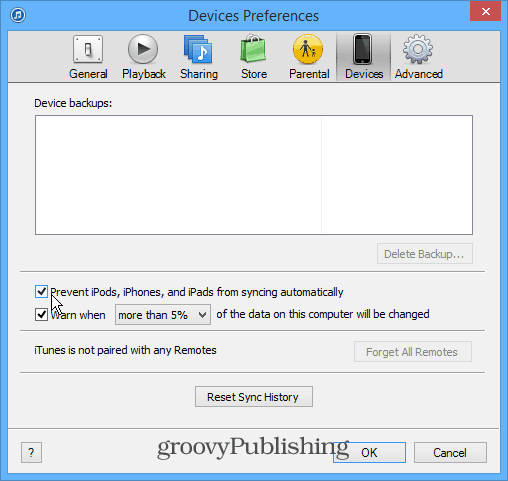
Sbarazzarsi di file duplicati in iTunes
Nel corso degli anni hai probabilmente sviluppato un'enorme raccolta musicale e ci sono molte possibilità che ci siano molti duplicati nella tua biblioteca. Per eliminare i duplicati, fare clic su Visualizza> Visualizza duplicati. Fai attenzione, tuttavia, poiché potrebbe far apparire brani duplicati di album diversi. Ad esempio, potresti avere una canzone in un album e la stessa canzone è in una raccolta "best of".
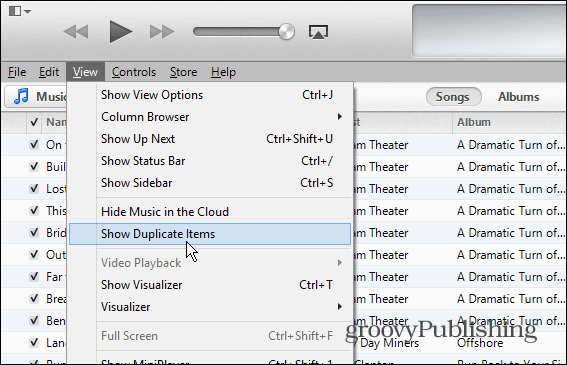
Rimuovi colonne della libreria
Per aiutarti a superare la tua biblioteca più velocemente, elimina le voci di colonna che non ti interessano. Durante la visualizzazione della tua libreria, fai clic con il pulsante destro del mouse su una delle colonne e deseleziona quelle che non devono essere visualizzate. D'altra parte, forse trovi più colonne utili nella tua navigazione, basta controllarne altre.
Questo non rende necessariamente iTunes più veloce, ma può rendere la tua esperienza di navigazione molto più semplice.
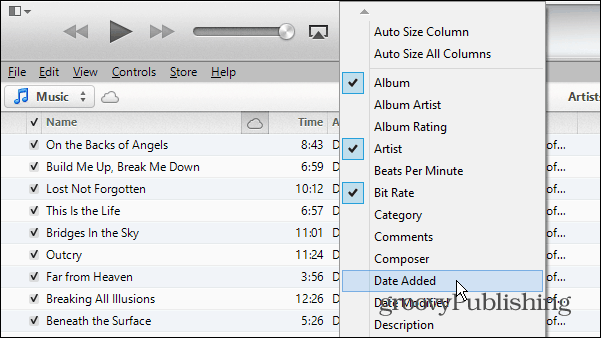
Rendi il testo più grande e più facile da leggere
Se stai utilizzando iTunes su uno schermo più piccolo, può essere difficile leggere il testo per vedere cosa sta succedendo. O forse hai solo una visione scarsa. Ad ogni modo, puoi ingrandire tutto il testo in iTunes.
Vai su Preferenze e nella scheda Generale, seleziona la casella "Usa testo grande per visualizzazioni elenco" e fai clic su OK.
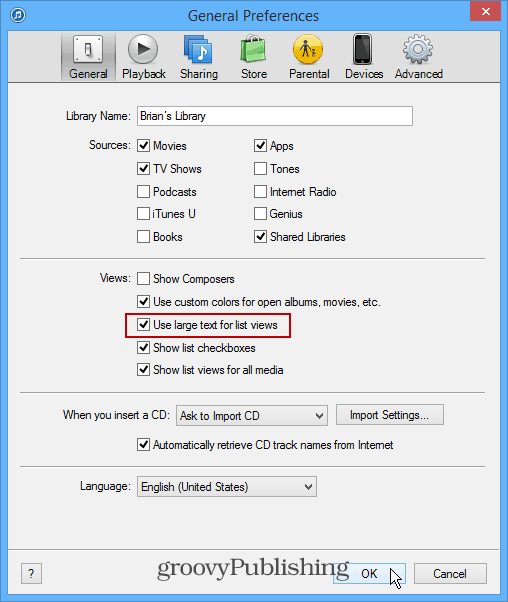
Questi sono solo alcuni modi per rendere iTunes più veloce su Windows. Disabilitare (e non usare mai) le playlist smart accelererà un po 'le cose.
Hai un consiglio per rendere iTunes più veloce di quello che ho perso? Lascia un commento qui sotto e dicci di cosa si tratta!